添加Action按钮
编写:Vincent 4J - 原文:http://developer.android.com/training/basics/actionbar/adding-buttons.html
Action bar 允许我们为当前环境下最重要的操作添加按钮。那些直接出现在 action bar 中的 icon 和/或文本被称作action buttons(操作按钮)。安排不下的或不足够重要的操作被隐藏在 action overflow (超出空间的action,译者注)中。
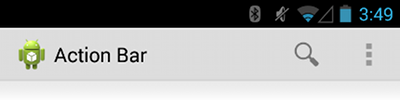
图 1. 一个有search操作按钮和 action overflow 的 action bar,在 action overflow 里能展现额外的操作。
在 XML 中指定操作
所有的操作按钮和 action overflow 中其他可用的条目都被定义在 menu资源 的 XML 文件中。通过在项目的 res/menu 目录中新增一个 XML 文件来为 action bar 添加操作。
为想要添加到 action bar 中的每个条目添加一个 <item> 元素。例如:
res/menu/main_activity_actions.xml
<menu xmlns:android="http://schemas.android.com/apk/res/android" >
<!-- 搜索, 应该作为动作按钮展示-->
<item android:id="@+id/action_search"
android:icon="@drawable/ic_action_search"
android:title="@string/action_search"
android:showAsAction="ifRoom" />
<!-- 设置, 在溢出菜单中展示 -->
<item android:id="@+id/action_settings"
android:title="@string/action_settings"
android:showAsAction="never" />
</menu>上述代码声明,当 action bar 有可用空间时,搜索操作将作为一个操作按钮来显示,但设置操作将一直只在 action overflow 中显示。(默认情况下,所有的操作都显示在 action overflow 中,但为每一个操作指明设计意图是很好的做法。)
icon 属性要求每张图片提供一个 resource ID。在 @drawable/ 之后的名字必须是存储在项目目录 res/drawable/ 下位图图片的文件名。例如:ic_action_search.png 对应 "@drawable/ic_action_search"。同样地,title 属性使用通过 XML 文件定义在项目目录 res/values/ 中的一个 string 资源,详情请参见 创建一个简单的 UI 。
注意:当创建 icon 和其他 bitmap 图片时,要为不同屏幕密度下的显示效果提供多个优化的版本,这一点很重要。在 支持不同屏幕 课程中将会更详细地讨论。
如果为了兼容 Android 2.1 的版本使用了 Support 库,在 android 命名空间下 showAsAction 属性是不可用的。Support 库会提供替代它的属性,我们必须声明自己的 XML 命名空间,并且使用该命名空间作为属性前缀。(一个自定义 XML 命名空间需要以我们的 app 名称为基础,但是可以取任何想要的名称,它的作用域仅仅在我们声明的文件之内。)例如:
res/menu/main_activity_actions.xml
<menu xmlns:android="http://schemas.android.com/apk/res/android"
xmlns:yourapp="http://schemas.android.com/apk/res-auto" >
<!-- 搜索, 应该展示为动作按钮 -->
<item android:id="@+id/action_search"
android:icon="@drawable/ic_action_search"
android:title="@string/action_search"
yourapp:showAsAction="ifRoom" />
...
</menu>为 Action Bar 添加操作
要为 action bar 布局菜单条目,就要在 activity 中实现 onCreateOptionsMenu() 回调方法来 inflate 菜单资源从而获取 Menu 对象。例如:
@Override
public boolean onCreateOptionsMenu(Menu menu) {
// 为ActionBar扩展菜单项
MenuInflater inflater = getMenuInflater();
inflater.inflate(R.menu.main_activity_actions, menu);
return super.onCreateOptionsMenu(menu);
}为操作按钮添加响应事件
当用户按下某一个操作按钮或者 action overflow 中的其他条目,系统将调用 activity 中onOptionsItemSelected()的回调方法。在该方法的实现里面调用MenuItem的getItemId()来判断哪个条目被按下 - 返回的 ID 会匹配我们声明对应的 <item> 元素中 android:id 属性的值。
@Override
public boolean onOptionsItemSelected(MenuItem item) {
// 处理动作按钮的点击事件
switch (item.getItemId()) {
case R.id.action_search:
openSearch();
return true;
case R.id.action_settings:
openSettings();
return true;
default:
return super.onOptionsItemSelected(item);
}
}为下级 Activity 添加向上按钮
在不是程序入口的其他所有屏中(activity 不位于主屏时),需要在 action bar 中为用户提供一个导航到逻辑父屏的up button(向上按钮)。
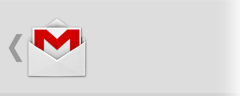
图 2. Gmail 中的 up button。
当运行在 Android 4.1(API level 16) 或更高版本,或者使用 Support 库中的 ActionBarActivity 时,实现向上导航需要在 manifest 文件中声明父 activity ,同时在 action bar 中设置向上按钮可用。
如何在 manifest 中声明一个 activity 的父类,例如:
<application ... >
...
<!-- 主 main/home 活动 (没有上级活动) -->
<activity
android:name="com.example.myfirstapp.MainActivity" ...>
...
</activity>
<!-- 主活动的一个子活动-->
<activity
android:name="com.example.myfirstapp.DisplayMessageActivity"
android:label="@string/title_activity_display_message"
android:parentActivityName="com.example.myfirstapp.MainActivity" >
<!-- meta-data 用于支持 support 4.0 以及以下来指明上级活动 -->
<meta-data
android:name="android.support.PARENT_ACTIVITY"
android:value="com.example.myfirstapp.MainActivity" />
</activity>
</application>然后,通过调用setDisplayHomeAsUpEnabled() 来把 app icon 设置成可用的向上按钮:
@Override
public void onCreate(Bundle savedInstanceState) {
super.onCreate(savedInstanceState);
setContentView(R.layout.activity_displaymessage);
getSupportActionBar().setDisplayHomeAsUpEnabled(true);
// 如果你的minSdkVersion属性是11活更高, 应该这么用:
// getActionBar().setDisplayHomeAsUpEnabled(true);
}由于系统已经知道 MainActivity 是 DisplayMessageActivity 的父 activity,当用户按下向上按钮时,系统会导航到恰当的父 activity - 你不需要去处理向上按钮的事件。
更多关于向上导航的信息,请见 提供向上导航。